Как отключить предупреждения об изменении расширения файлов на Mac

Когда вы меняете расширения файла в macOS, появляется предупреждение об изменении расширения. Если вы делаете это часто, то предупреждения только мешают. К счастью, их можно отключить.


Есть два способа отключить предупреждения, и ниже мы расскажем об обоих. Изменение расширения файла может повредить файл, и вы не сможете отменить изменения, так что об это помнить тоже стоит.
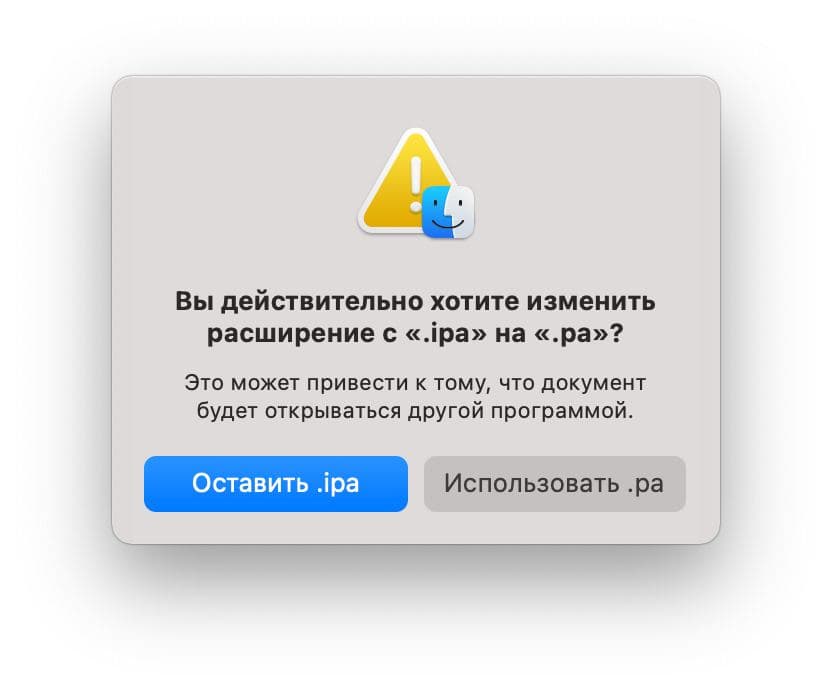
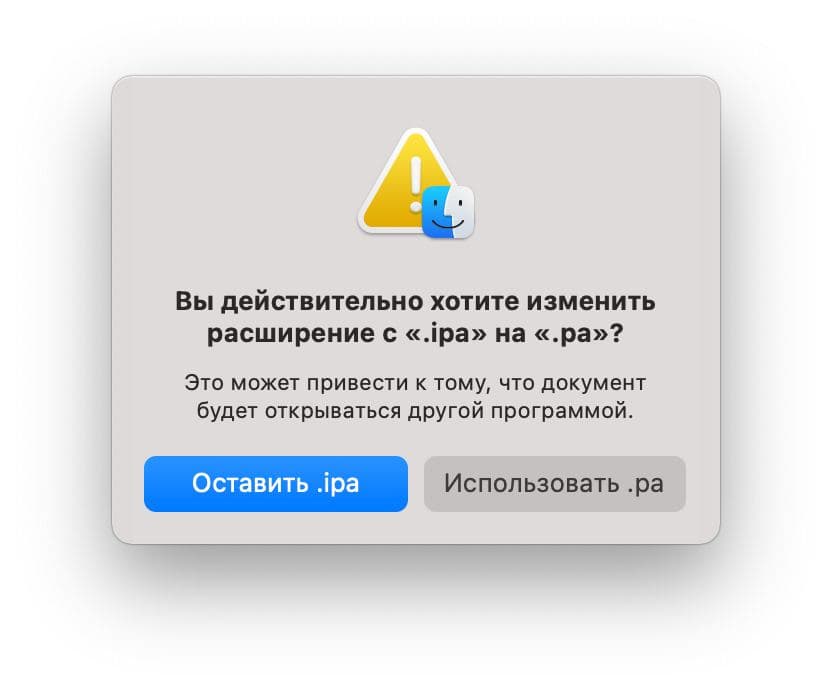
Как отключить предупреждения через Finder
Это самый простой и быстрый способ.
- Запустите Finder и в строке меню выберите Finder > Настройки.
- Вверху окна выберите вкладку Дополнения.
- Уберите галочку рядом с опцией Предупреждать при изменении расширения.
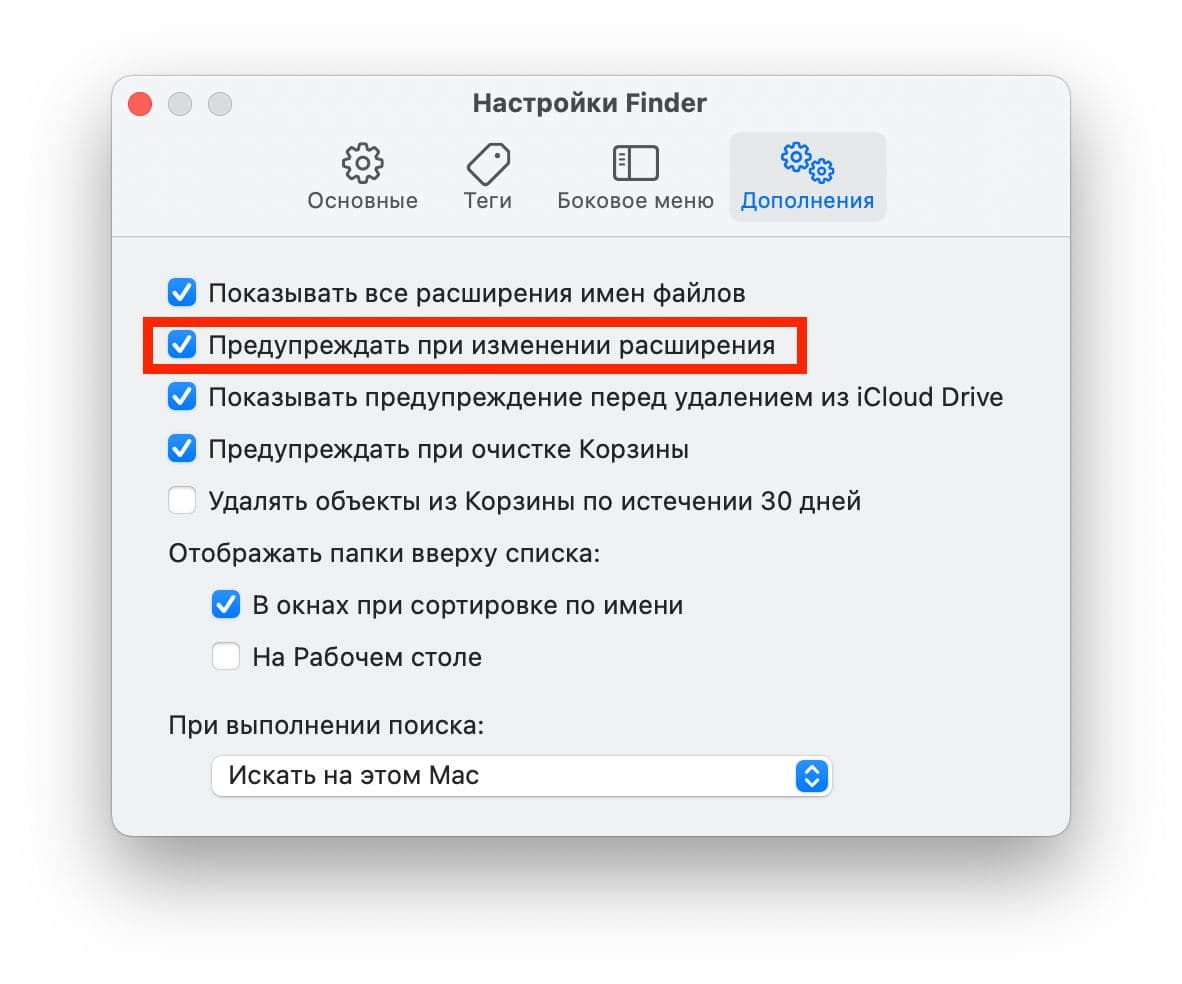
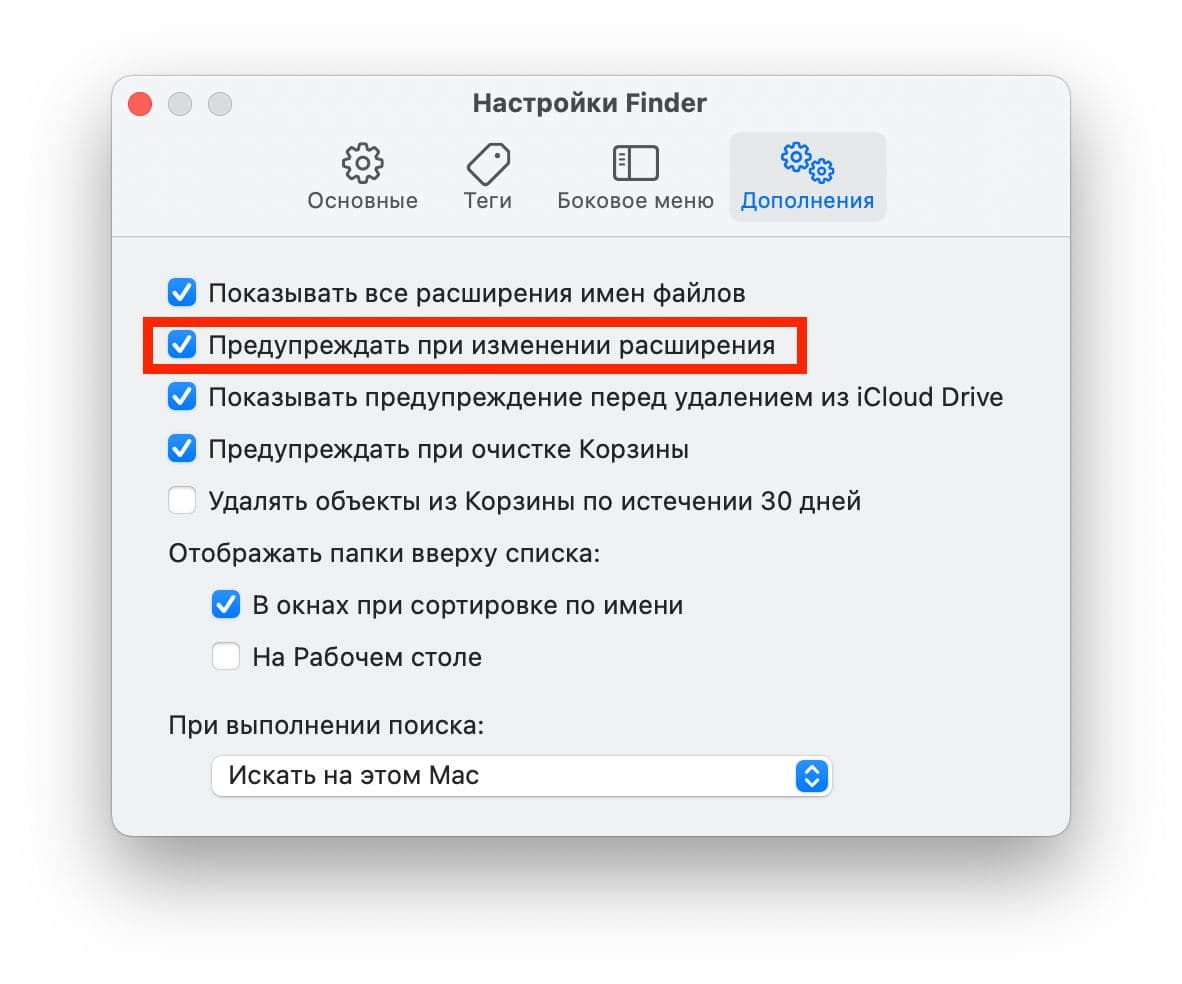
Можете закрыть окно настроек. Больше вы не будете видеть предупреждения при изменении расширений файлов.
Как отключить предупреждения через Терминал
- Запустите Терминал на
- Введите следующую команду: defaults write com.apple.finder FXEnableExtensionChangeWarning -bool false
- После этого введите killall Finder для перезапуска Finder.
- Чтобы снова включить предупреждения, используйте:defaults write com.apple.finder FXEnableExtensionChangeWarning –bool true
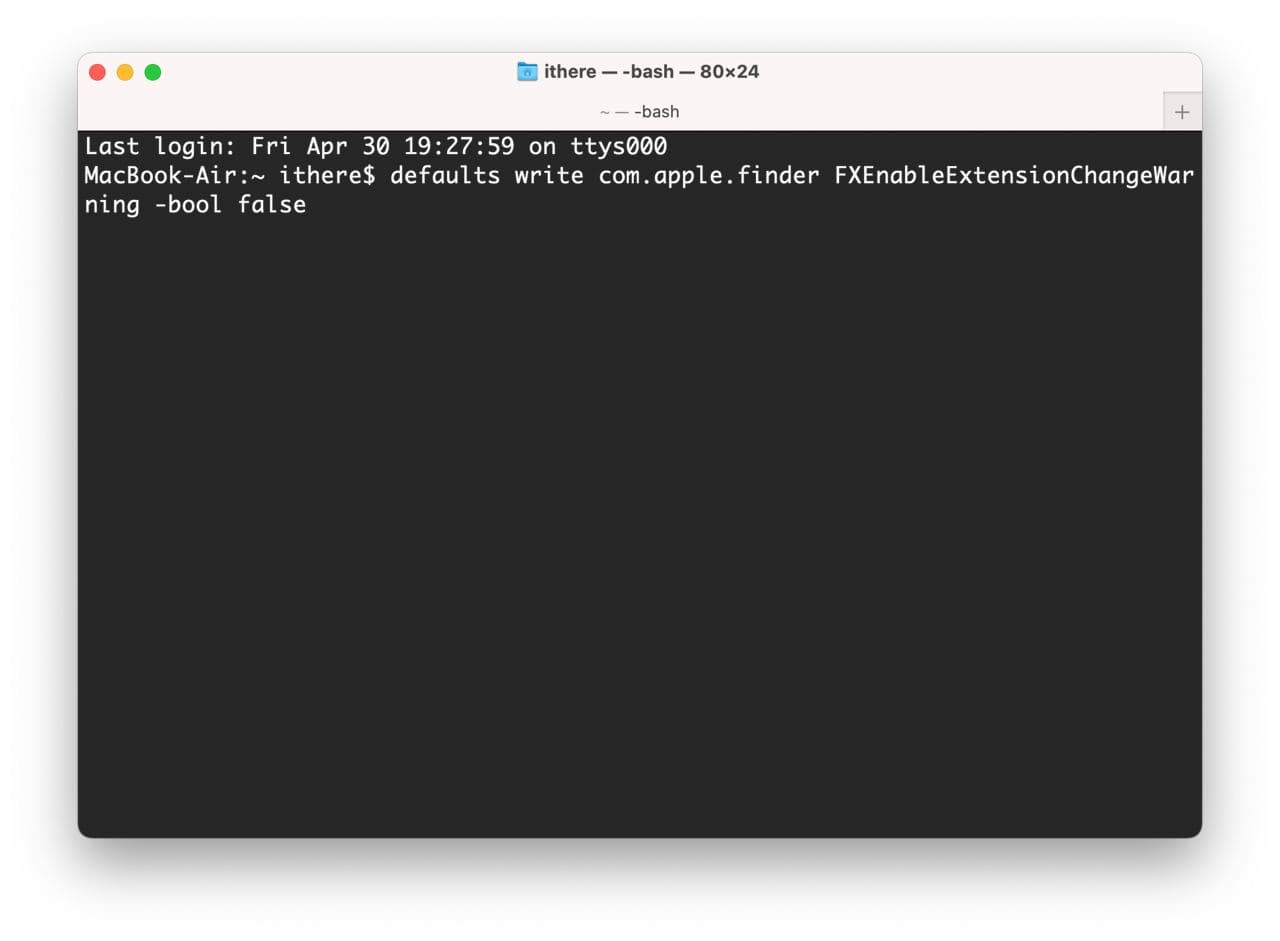
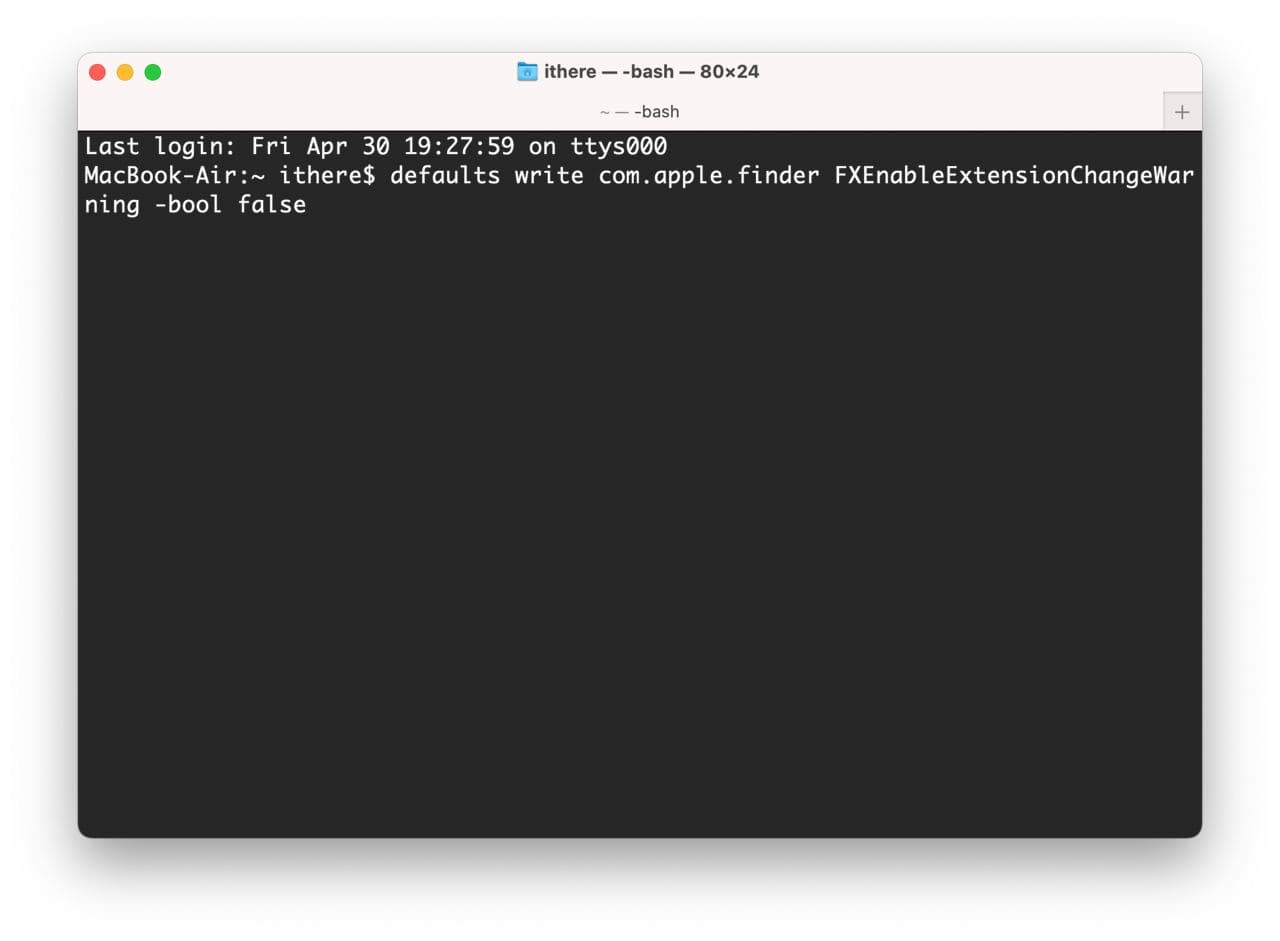
Это всё. Теперь вы знаете, как отключить предупреждения об изменении расширения файлов на Mac. Отключать эту функцию стоит в том случае, если вы уверены в том, что делаете. Изменение расширения файлов может привести к их повреждению.
К тому же, вы в любой момент можете вернуться в настройки или использовать команду в Терминал, чтобы вернуть предупреждения.
[всего: 0 рейтинг: 0]